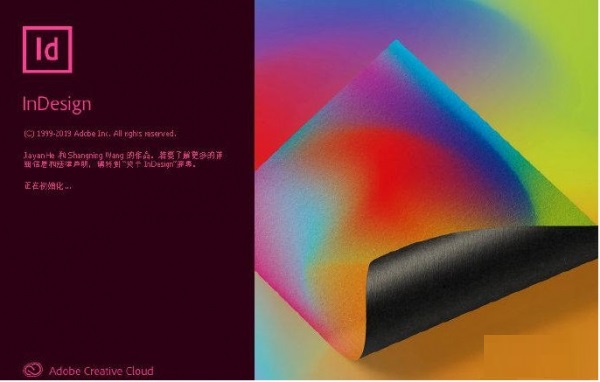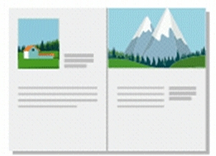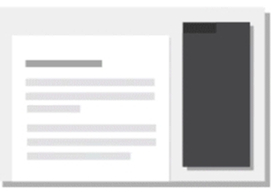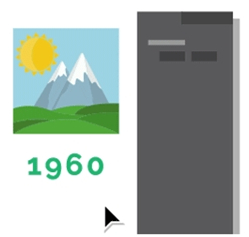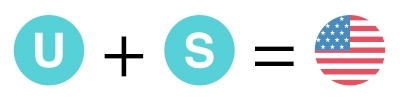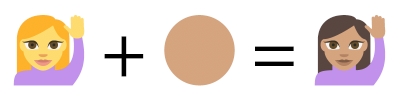Adobe InDesign CC2020是一款实用的页面布局排版设计工具,用户可以使用这款工具快速完美地控制印刷像素或是创建音频、视频、动画等等,功能十分强大,完全满足用户的需求。还可以和PS、XD等Adobe软件联动。
功能介绍
1、从 PDF 中导入注释
使用 Adobe InDesign CC2020创建的 PDF,其反馈现在可以导入回来,以供审阅,这样即可轻松地与多名利益相关者协作。
2、布局调整
如果更改了文档大小,只需单击一下即可对文本和图形进行重新配置。
3、属性面板
借助更加直观、易用的界面,在需要时立即找到适当的控件。
4、内容识别调整
可以自动调整图像大小并进行适应,以保持清晰,这一新功能是由 Adobe Sensei 机器学习提供支持的。
5、直观地浏览字体
现在您可以更加轻松地浏览不同的字体类别,更快地找到合适的字体。现在您还可以选择不同的示例文本选项。
6、使用 SVG 彩色字体进行设计
受益于对 SVG OpenType 字体的支持,您可以使用包括多种颜色、渐变效果和透明度的字体进行设计。
7、表中的脚注
现在您可以在表中创建脚注,并从 Word 文档中导入它们。
8、段落样式之间的间距
现在可以更轻松地在分享相同样式的连续段落之间增加行间距。
9、更易于访问的 Adobe Fonts
在应用程序内部轻松查看并激活数以千计的字体。即使所选的字体尚未激活,您也可在项目中预览。
10、自定义 PDF 表单
现在您可以在导出的 PDF 表单中选择字体,更改外观和风格。
11、打印机说明
选择是否包含打印机打包说明,从而简化导出过程。
新增功能
内容识别调整
由 Adobe Sensei 提供支持
借助“内容识别调整”功能,当您将图像放置在框架内时,InDesign 现在可以智能地调整图像的最佳部分。图像的最佳部分是根据框架的尺寸和长宽比,以及通过对图像的各个部分进行评估来确定的。
内容识别调整
版面调整
现在,您可以在 InDesign 中既快捷又轻松地完成版面调整。如果您要在添加了文本和图像后更改文档的页面大小,现在则不必再手动调整文本、图像,或其他元素。
当文档的页面大小、页边距或出血发生变化时,新的“调整版面”功能可自动调整版面中的所有元素。
版面调整
导入 PDF 注释
现在,您可以将任何已标记的 PDF 导入到 InDesign,并轻松跟踪 PDF 中记录的反馈和注释。您可以接受注释并将它们标记为已解决或未解决。选择注释还会突出显示注释适用的文档部分。
导入 PDF 注释
“属性”面板
通过 InDesign 中的新“属性”面板,您可以根据当前任务或工作流程,查看相关设置和控件。此新面板的设计考虑到了使用的便利性,旨在确保您可以在需要时随时访问适当的控件。
默认情况下,“基本功能”工作区中将提供“属性”面板。您还可以通过窗口 》 属性,启用该面板。
“属性”面板
可视化字体浏览
现在,您可以通过 InDesign 浏览数百家铸字行提供的成千上万种字体,然后可以快速激活它们,并在您的文档中加以使用。“字体”面板包含各种新增选项,可以在您使用字体时为您提供丰富的体验。您可以应用过滤器,以专门查看最近添加的字体。您还可以从预定义文本列表中选择样本文本,以进行字体预览;或者您也可以选择自己的文本。此外,您现在还可以选择在预览字体时更改字体的大小。
OpenType SVG 字体支持
凭借 InDesign 对 OpenType SVG 字体的支持,如今,您可以在单个字形中体现多种颜色和渐变。
OpenType SVG 字体:多种颜色和渐变
通过使用 OpenType SVG emoji 字体,您可以在文档中运用彩色、图形化的字符,例如,表情符号、旗帜、路标、动物、人物、食物和地标等。您还可以创建复合字形。例如,使用 EmojiOne 字体时,您可以创建国家/地区的旗帜,或在字形中实现肤色多样化。
合并字形以形成国家/地区的旗帜
将单人角色与多种肤色合成
在表格中添加脚注
现在,您可以在 InDesign 的表格中插入脚注。脚注文本显示在文本框架的底部。
表格中脚注的引用编号将与相应文章中脚注的引用编号保持连续。
导入 Word 文档时,以及在导出为支持脚注的格式(例如,PDF、EPUB 和 HTML)时,都会保留表格脚注。